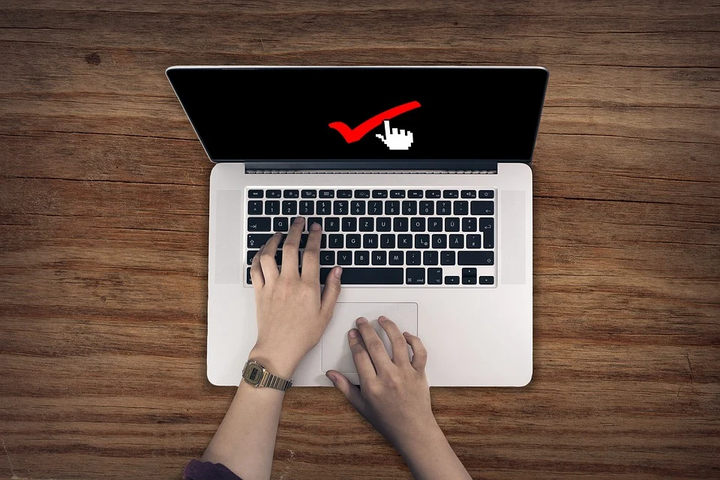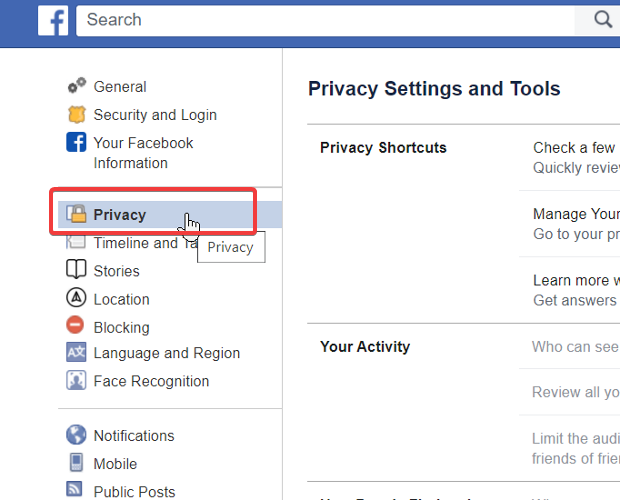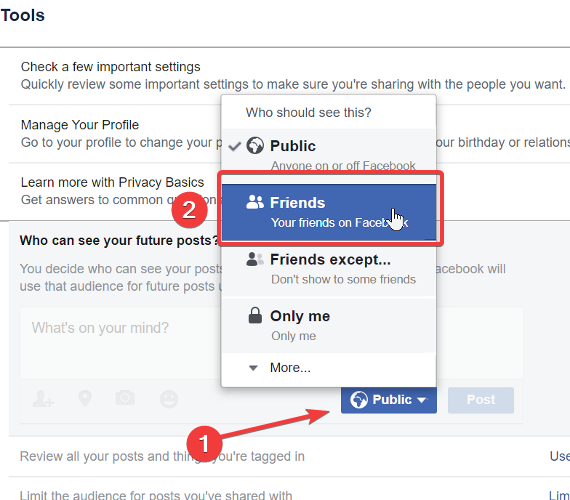Hvordan beskytte Facebook-profilbilde fra skjermbilde
Siste oppdatering: 31. juli 2020
- Facebook introduserte en funksjon som beskytter dataene dine ved å forhindre brukere i å skjermbilde eller laste dem ned.
- For å beskytte profilbildet ditt og andre data, kan du aktivere profilbildevakten eller begrense ditt Facebook-publikum.
- Utforsk noen mer enkle å følge opplæringsprogrammer ved å gå til How-to-seksjonen.
- Ikke nøl med å utforske vår grundige feilsøkingshub for grundigere guider.
For å fikse forskjellige PC-problemer, anbefaler vi DriverFix: Denne programvaren holder driverne dine i gang, og dermed beskyttes du mot vanlige datamaskinfeil og maskinvarefeil. Sjekk alle driverne dine nå i 3 enkle trinn:
- Last ned DriverFix (bekreftet nedlastningsfil).
- Klikk Start Scan for å finne alle problematiske drivere.
- Klikk på Oppdater drivere for å få nye versjoner og unngå systemfeil.
- DriverFix er lastet ned av 502 786 lesere denne måneden.
Tidligere kunne hvem som helst laste ned Facebook- profilbildet ditt eller ta et skjermbilde av det for ondsinnede formål.
Svindlere kapitaliserte på denne feilen, og brukte den til å stjele identiteter. Imidlertid, takket være Facebook-skjermbeskyttelsesfunksjonen, er profilbildet ditt trygt på plattformen.
På baksiden kan det hende at brukeren ikke mener noe skade og sannsynligvis trenger profilbildet for noe legitimt.
I disse tilfellene er det bedre for personen å nå ut til deg og be om bildet. Leter du etter hvordan du beskytter Facebook-profilbildet ditt mot skjermbilder og nedlasting? Les denne veiledningen.
Hvordan aktiverer jeg Facebook-skjermbeskyttelse?
1 Bruk profilbildevern
- Besøk Facebook og logg inn på kontoen din.
- Gå til Facebook- profilsiden din.
- Klikk på profilbildet ditt.
- Velg alternativkoblingen under bildet.
- Fra hurtigmenyen, trykk på Slå på profilbildevakt.
2 Skjul profilen din for fremmede
- Logg på Facebook-kontoen din.
- Klikk på pilen nedover øverst til høyre på skjermen.
- Velg Innstillinger fra rullegardinmenyen .
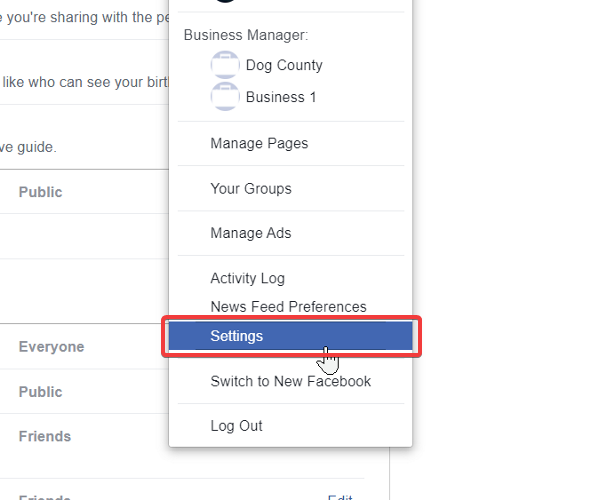
- Gå til kategorien Personvern på venstre panel.
![Hvordan beskytte Facebook-profilbilde fra skjermbilde]()
- Bla ned til delen Din aktivitet.
- Klikk på Rediger- knappen til høyre for hvem som kan se fremtidige innlegg? alternativ.
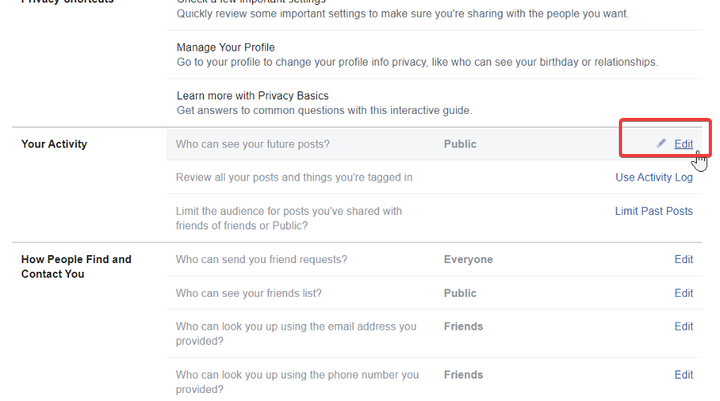
- Klikk på Offentlig og velg den mest passende innstillingen.
![Hvordan beskytte Facebook-profilbilde fra skjermbilde]()
- Gå til Begrens siste innlegg.
- Klikk på knappene Begrens siste innlegg.
- Endre innstillingene som du gjorde i trinn 7 ovenfor.
Merk: Det som kan se dine fremtidige innlegg? alternativet beskytter innholdet du publiserer etter endring av disse innstillingene. Å begrense de siste innleggene dine beskytter det eksisterende innholdet ditt.
Den første skjermbildebeskyttelsesmetoden for Facebook skjuler ikke profilen din for alle; det gjør det bare umulig for dem å laste det ned. Hvis du endelig laster ned eller tar et skjermbilde av profilbildet ditt, kan de aldri laste det opp til Facebook.
Den neste løsningen beskytter personvernet ditt ved å vise innholdet ditt til bare de du velger. Avhengig av personvernbehovet ditt, kan du bruke en av disse metodene.